宏基电脑重装系统方法
- 分类:教程 回答于: 2023年02月11日 08:46:00
宏碁笔记本因其良好的性价比以及靠谱的质量口碑,许多网友们,尤其是学生党,都有入手该品牌机型的电脑。近期有部分宏基笔记本小伙伴想要对自己的电脑进行系统重装,但是不是很清楚具体的操作步骤。那么宏基电脑怎么重装系统呢?下面小编给大家分享一下宏基电脑重装系统的教程。
工具/原料:
系统版本:windows11系统
品牌型号:宏碁传奇X
软件版本:u启动u盘启动盘制作工具装机版7.0
方法/步骤:
借助u盘启动给宏基电脑重装系统:
1、宏基电脑怎么重装系统?首先下载u启动u盘启动盘制作工具装机版并安装,然后将8G及以上的U盘制作成U盘启动盘。将u启动u盘启动盘插入电脑,重启笔记本并快速连续按启动快捷键f12,等待进入开机启动界面,选择USB,按回车键。
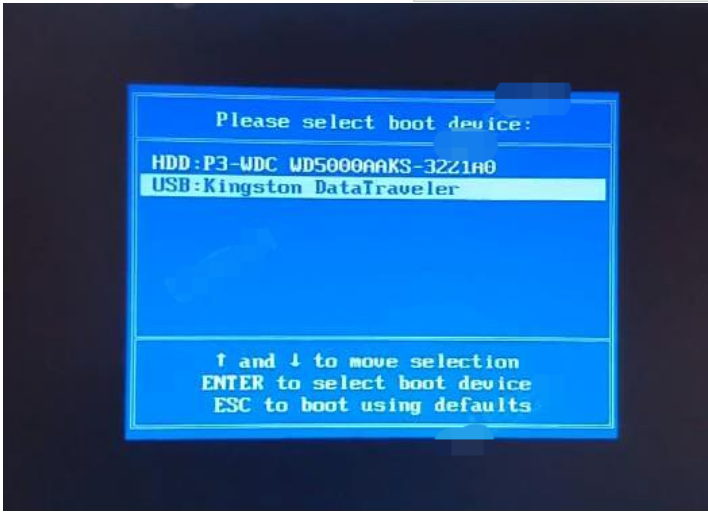
2、进入u启动主菜单界面,我们选择“【02】u启动win8pe标准版(新机器)”并按回车键。
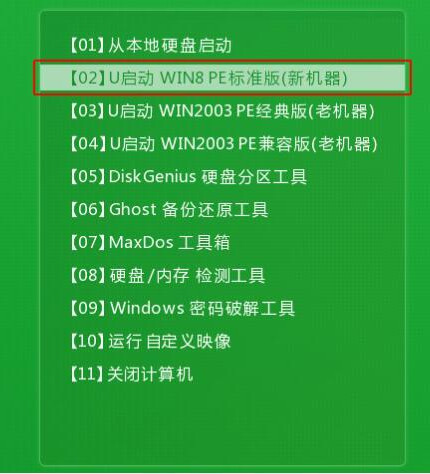
3、在pe系统打开“u启动pe装机工具”,选择windows系统映像文件安装在c盘中,鼠标点击确定。
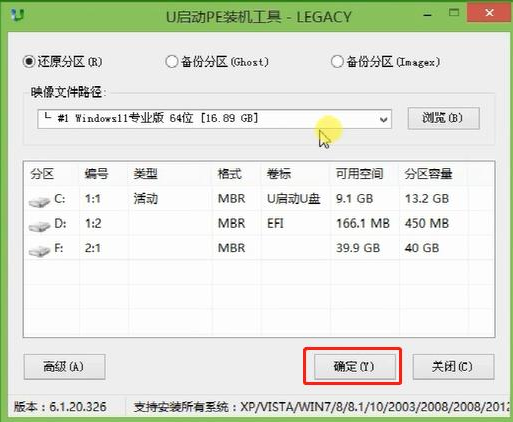
4、提醒程序执行还原操作,勾选“完成后重启”复选框,鼠标点击确定即可。
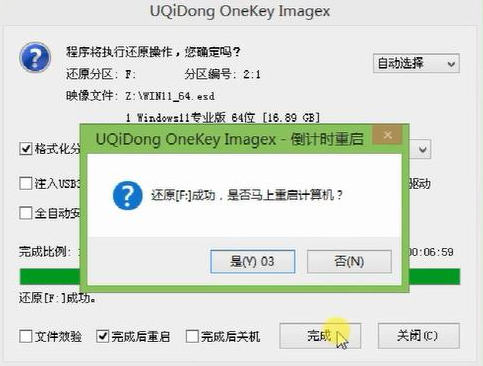
5、然后笔记本会自动重启,重启之后就是镜像释放过程,结束后电脑会再次重启并执行程序安装过程。
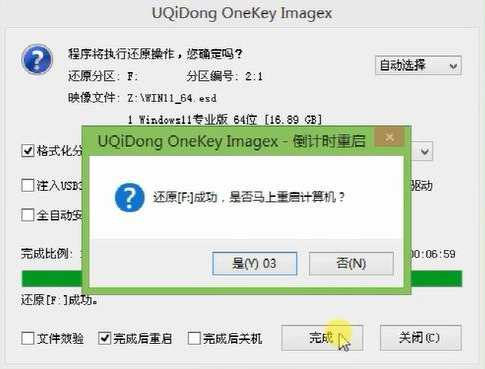
6、耐心等待程序安装完毕后就可正式进入新系统桌面。
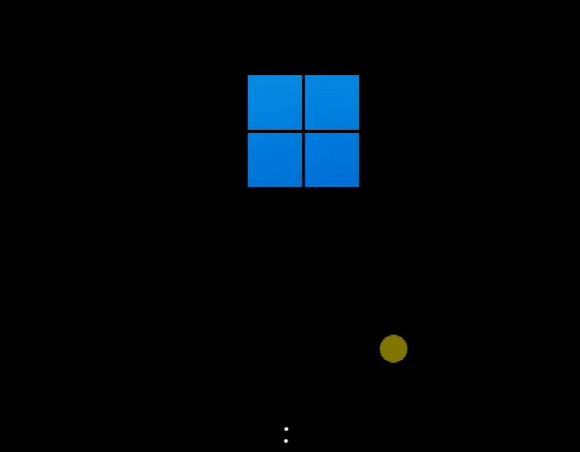
总结:
1、下载u启动u盘启动盘制作工具装机版并安装,然后将8G及以上的U盘制作成U盘启动盘;
2、选择“【02】u启动win8pe标准版(新机器)”并按回车键;
3、在pe系统打开“u启动pe装机工具”,选择windows系统映像文件安装在c盘;
4、提醒程序执行还原操作,勾选“完成后重启”复选框;
5、重启之后就是镜像释放过程,结束后电脑会再次重启并执行程序安装过程;
6、等待程序安装完毕后就可正式进入新系统桌面。
 有用
26
有用
26


 小白系统
小白系统


 1000
1000 1000
1000 1000
1000 1000
1000 1000
1000 1000
1000 1000
1000 1000
1000 1000
1000 1000
1000猜您喜欢
- 中柏平板电脑怎么样重装系统..2020/08/04
- 为什么xp插u盘要格式化原因以及解决方..2016/11/03
- 小白怎么重装系统的详细教程..2021/08/09
- sony笔记本重装系统2015/07/14
- 电脑重装系统一定要镜像吗..2023/04/06
- win10下安装win8.1系统教程2016/07/10
相关推荐
- usb小白系统重装方法步骤2022/10/24
- 小白电脑系统一键重装是不是正版..2022/11/27
- nvidia控制面板怎么调的教程..2022/01/28
- 重装系统后读不出U盘的解决方法..2016/09/27
- 电脑开不开机一直黑屏的解决方法..2022/05/12
- cad是什么cad含义2022/10/12

















